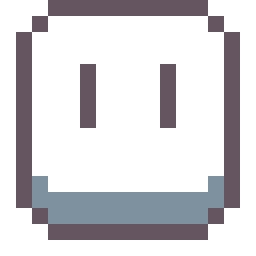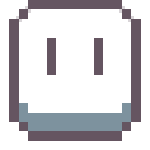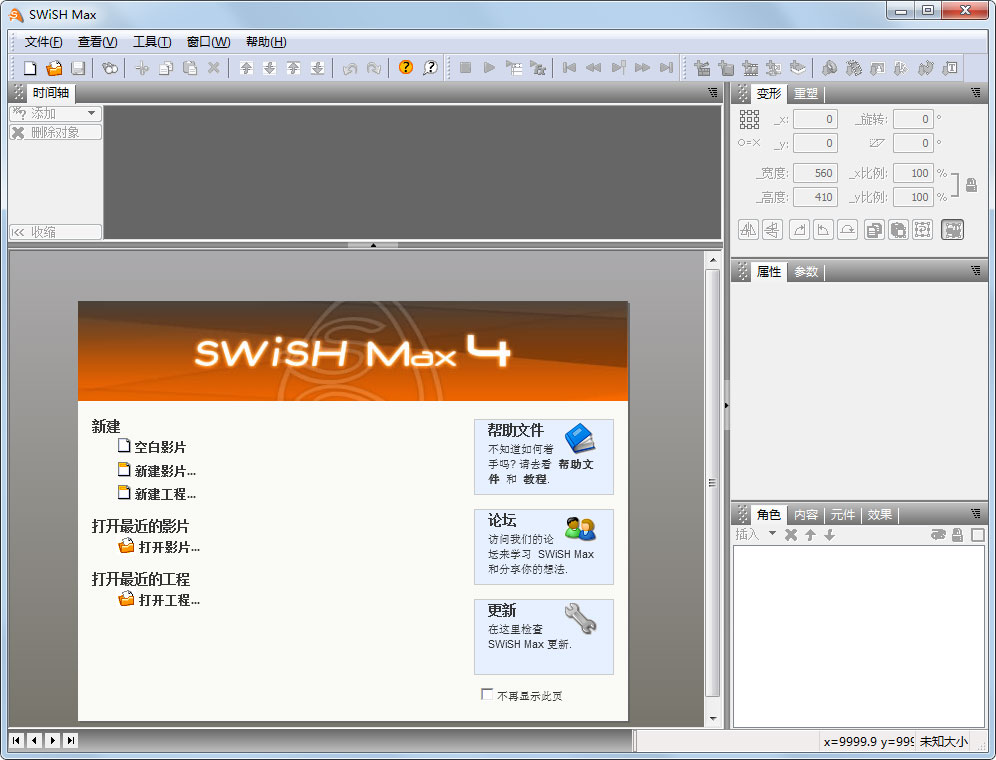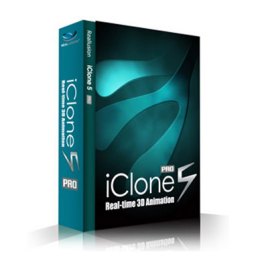Aseprite是一款非常优秀的像素风格动画制作软件,包含了所有像素动画制作基本功能,包括基本笔刷、洋葱皮、动画帧编辑器等,可通过您自己的相像力来勾画出你想象中的东西,还可以使用它创建GIF动画图片、JPG图片等,可搭配RPG Maker共同使用,打造不一样的像素动画风格,对于设计游戏机的动画非常有帮助!
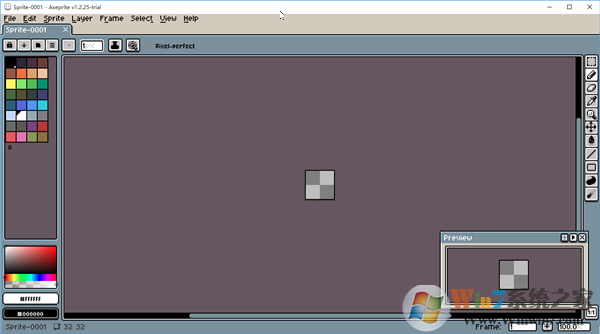
Aseprite软件特色
1、使用图层和框架作为单独的概念来组合图像
2、以 RGBA 或索引色彩模式创建图像
3、打开/保存 GIF 动画,PNG 文件序列等
4、可以复制/移动图层,帧或特定图像的时间线
5、动画工具:实时动画预览,洋葱皮,标签帧
6、像素艺术工具:阴影,像素完美笔触,RotSprite 旋转,平铺模式,填充轮廓
7、导出/导入精灵表
8、命令行界面可自动进行转换和生成子画面
Aseprite软件功能
1、精灵由图层和框架组成(作为分离的概念)。
2、支持的颜色模式:RGBA,索引(调色板最多256种颜色)和灰度。
3、加载/保存PNG文件和GIF动画(和FLC,FLI,JPG,BMP,PCX,TGA)的序列。
4、导出/导入动画到/从Sprite Sheets。
5、平铺绘制模式,有用于绘制图案和纹理。
6、每个操作的撤消/重做。
7、实时动画预览。
8、多个编辑器支持。
9、像素艺术特定工具,如填充轮廓,多边形,阴影模式等。
使用教程
1、复制图层使用时间轴复制图层:
①选择要复制的图层范围。
②将鼠标移动到选择边框。
③复制帧。
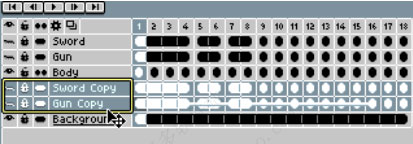
①复制帧
②选择范围要复制帧。
③将鼠标移动到选区边框。
④按住Ctrl或Alt键并开始拖动。
⑤掉落您要复制,按住Ctrl键或Alt键。
⑥按住Ctrl或Alt键并开始拖动。
⑦删除副本,你想要的,按住Ctrl或Alt键。
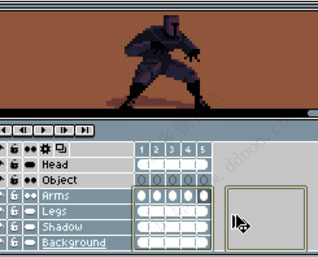
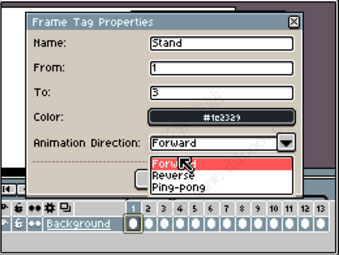
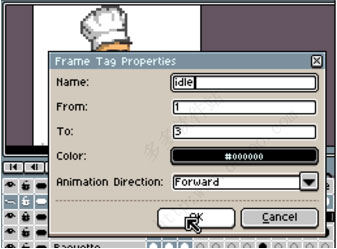

常见问题
1、aseprite如何把多个图层同时放大缩小?
可以的,先选图形,再选单元格,再调整
2、为什么橡皮擦左键擦东西是黑色的?
新建个图层再画,背景层比较特殊。顺便,橡皮擦右键是用背景色替换前景色,你的背景色是透明,前景色是桃红,所以右键会把桃红色变成透明,露出透明背景(灰白格子),所以你看到的灰色其实是灰白格子的一部分
3、如何让画的图里的颜色不跟随调色盘?
Sprite-》颜色模式如果颜色模式是“索引”,那你改调色板会带着图片一起改。